您的位置:极速下载站 → 电脑软件 → 图形图像 → 图像处理 → Movavi Photo Editor
怎么美化和编辑数码相机拍出来的照片?怎么让你的照片更好看?极速小编为你介绍一款国外的图片编辑器——Movavi Photo Editor,它集成所有图片处理该有的功能,可以对你的照片进行翻转、裁剪、提高质量、增强饱和度、亮度等等,如果你喜欢用数码相机拍照,对照片不满意,可以使用Movavi Photo Editor进行美化编辑。
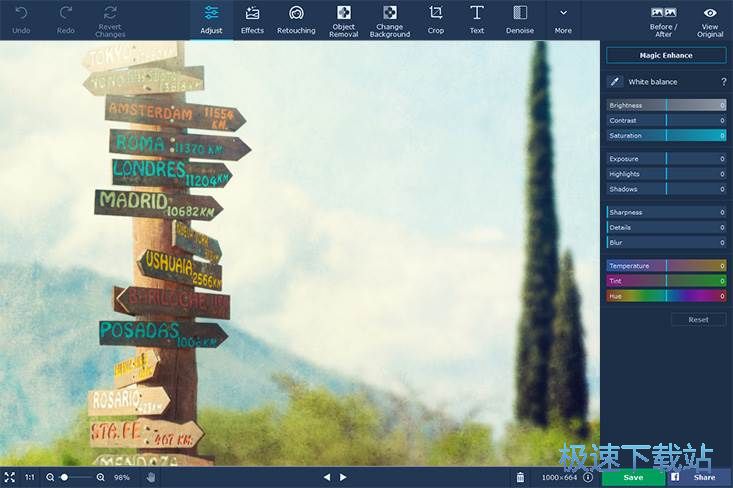
Movavi Photo Editor 是您将需要的比较惊人和用户友好的照片编辑程序。使用Magic Enhance增强一键式图像质量,或尝试高级色彩校正工具以获得全面的精确度。使用高级修饰工具改变你的肖像。裁剪,翻转,旋转和拉直图像,以获得更美观的构图。 压缩占用PC上太多空间的照片。Movavi Photo Editor提供比日常照片编辑应用程序更多的功能 - 尝试真棒对象和背景删除功能!

使用方法
第1步 在程序中打开原始照片

第2步 使用画笔选择工具将您的主题标记为绿色 - 您不必精确!

第3步 将您想要删除的背景标记为红色

第4步 按设置新背景可剪辑并删除背景

第5步 插入您选择的另一张图片作为背景!

文件信息
文件大小:59882504 字节
文件说明:Movavi Photo Editor 5
文件版本:5.8.0.0
MD5:A806B66A047D83CCC9D16A2F4801B8C0
SHA1:E25461E50722B2AFB759B4B46E0978858C3F3352
Movavi Photo Editor安装教程
解压后双击安装文件“MovaviPhotoEditorSetupC.exe”出现安装界面:

我们进入到Movavi Photo Editor安装向导。这个向导这将允许“安装程序”更新指定的系统文件,而不需要重新启动你的计算机。将指引你完成Movavi Photo Editor的安装进程。在开始安装之前,建议先关闭其他所有应用程序。。如果你点击[取消],安装程序会关闭。点击[下一步]继续安装进程;
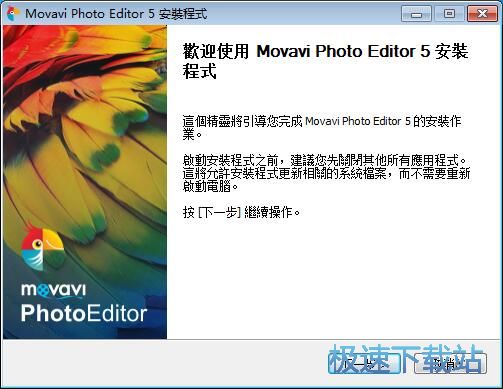
接下来我们要阅读Movavi Photo Editor的授权协议。请仔细阅读下列许可协议。您在继续安装前必须同意这些协议条款。如果你点击[取消],安装程序将会关闭。点击[我接受授权合约中的条款]然后点击[下一步]继续安装进程;
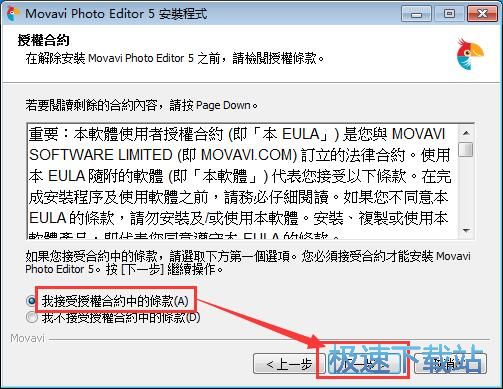
这一步需要我们确定Movavi Photo Editor的安装路径,安装程序有默认的安装路径:C:\Program Files\Movavi Photo Editor 5,安装Movavi Photo Editor需要148.2MB的磁盘空间。需要修改路径的朋友可以点击[浏览],选择需要安装的文件夹后,点击[确定]就可以修改安装路径了。点击[下一步]继续安装进程;
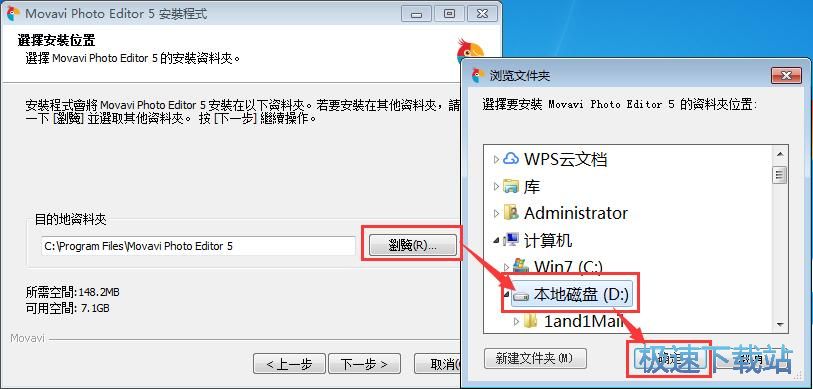
这一步需要我们确认Movavi Photo Editor的开始菜单快捷方式存放的文件夹,也可以直接输入文件夹名称。这一项建议保留默认选项,无需修改。点击[安装]将Movavi Photo Editor安装到电脑上;
Movavi Photo Editor使用教程
安装软件后双击Movavi Photo Editor桌面快捷方式打开软件:

Movavi Photo Editor是一款好用的图片编辑工具。使用Movavi Photo Editor可以轻松实现调整图片参数、一键添加滤镜、挂饰等操作。操作简单,是各位后期处理图片的好帮手;

极速小编这一次就给大家演示一下怎么使用Movavi Photo Editor调整图片使图片更好看。点击Movavi Photo Editor主界面左上角的[档案],在展开菜单中点击[开启],打开文件选择窗口;

在文件选择窗口中,我们根据图片的存放路径找到想要进行编辑的图片。用鼠标选中图片后点击[打开],就可以在Movavi Photo Editor中打开图片了;
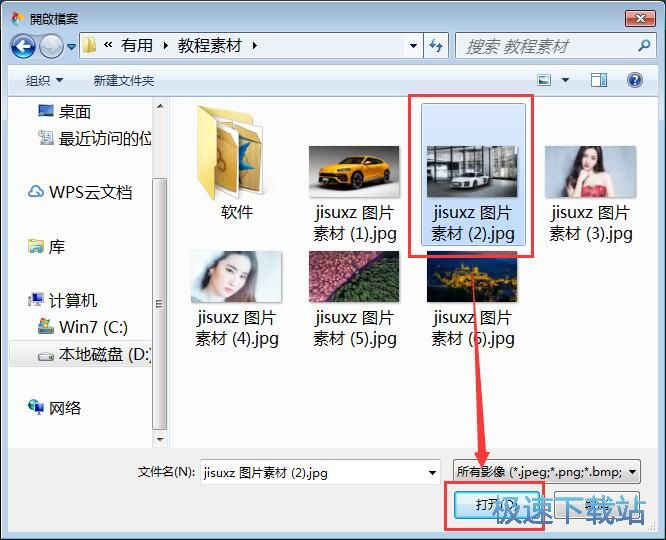
图片成功导入到Movavi Photo Editor中。现在点击Movavi Photo Editor顶部工具栏中的[调整],就可以开始对图片进行调整;
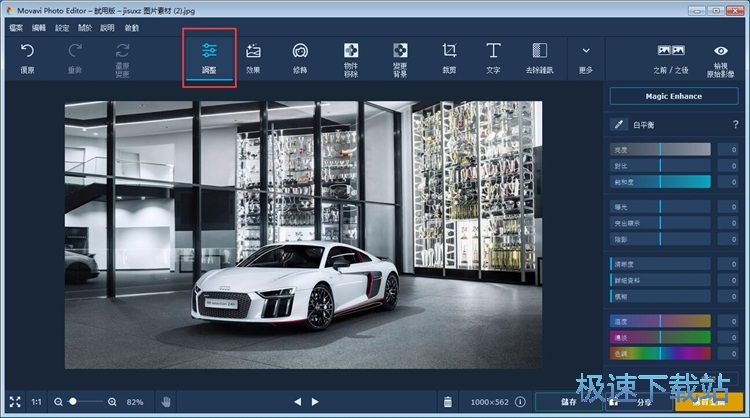
在Movavi Photo Editor主界面的右边,有图片参数调节工具。上面有亮度、对比度、饱和度、曝光、突出显示、阴影等参数可以调节,左右拖动每一个项目中的滑块就可以实现调节;

调节完成之后点击Movavi Photo Editor底部的[储存]按钮,在Movavi Photo Editor储存图片确认弹窗中点击[储存],就可以将图片保存到硬盘中;
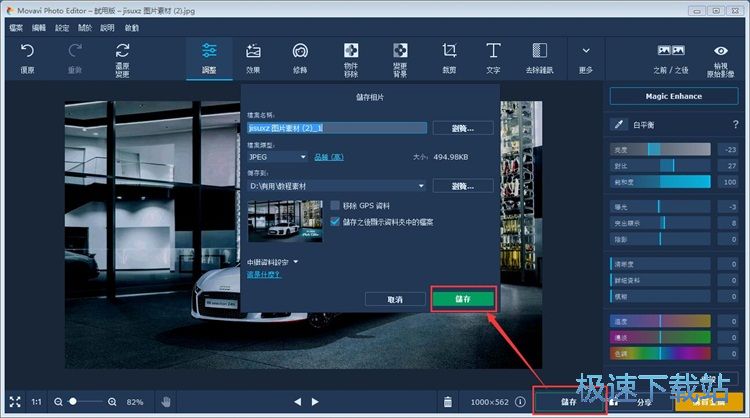
- 电脑软件教程Movavi Photo Editor调整图片参数教程
- 电脑软件教程照片编辑器Movavi Photo Editor中文版安装教...
- 电脑软件教程Corel PhotoMirage一键美化JPG图片教程
- 电脑软件教程浮云批量美图一键批量美化图片教程
- 电脑软件教程七彩色图片排版工具一键制作四宫格图片教程
- 电脑软件教程图片美化编辑软件Picosmos Tools安装教程
- 电脑软件教程美图秀秀批量重命名本地图片教程
- 电脑软件教程怎么安装GIMP?图片处理器GIMP安装教程
- 电脑软件教程FastStone Image Viewer浏览电脑图片教程
- 电脑软件教程怎么安装好照片Fotor?好照片Fotor图文安装教...
- 共 0 条评论,平均 0 分 我来说两句
- 人气英雄联盟下载官方下载
- 《英雄联盟》(简称LOL)是由美国拳头游戏(Riot Games)开发、中国大陆地区腾讯游戏代理运营的英雄对战MOBA... [立即下载]
- 好评微信电脑版 2.6.8.51 官方版
- 在微信越来越普及的时代下,微信的用户量是一天比一天高。但是微信有一个缺点,它不像QQ那样可以方便地在电... [立即下载]

